关键词:
心心念念的电脑终于到手了,然而用惯了win7的女汉子对着win10界面真心无感!既然无感那就重装啊!什么?没男票?电脑就是我男票。(手动微笑)想当初前任就是因为重装系统认识的,然而现在,呵呵,宝宝要你何用。
话不多说,进入正题。
一、材料准备。
首先你需要一个U盘,至少4g大小。然后你需要一个软件,网上有很多U盘启动器制作的,在这里推荐u大师。最后你需要下载一个win7旗舰版镜像,系统之家的就成。
二、U盘启动盘制作。(以下教程引用自:http://www.udashi.com/n/20121128/174.html)
1.在U大师官网下载最新的U大师U盘启动盘制作工具V1.0.0,地址:http://www.udashi.com/download/
2.下载后,在存放目录中双击”udashi_1.0.exe“运行,在此过程可能有些杀毒软件会报错,为此建议先关闭各杀毒软件再运行此工具(这里要注意一下若是windows vista或windows7/8请右键单击以管理员身份运行),运行界面如下:
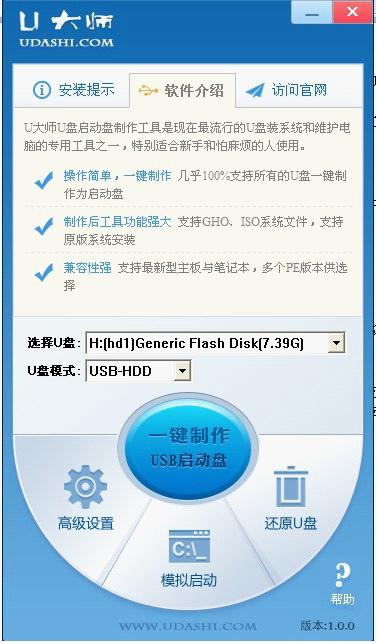
3.在确认电脑已插上U盘后,软件会自动识别当前电脑中所插的移动磁盘,若有多个,你可以通过列表选择,如图:

4.选择好U盘后,在”启动模式“中,根据你的电脑机型,选择你要将U盘制作的启动模式,该软件默认启动模式USB-HDD。如图:
![0A~W]4{9%)V0V7W%~Z`W)EV.jpg 技术分享](http://www.udashi.com/uploadpic/201211/27/2012112703073746411353985657.jpg)
5.在将U盘备份完成后,就可以点击”一键制作USB启动盘“按钮,程序会弹出提示:是否继续,点击”确认“后开始制作启动U盘,如图:
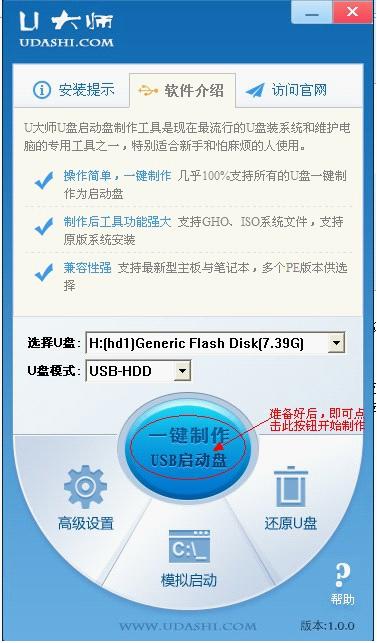

6.请静心等待制作完成,在此过程中,尽量不要进行其它不必要的操作。但制作完成后,程序会弹出制作成功的提示,打开U盘,在根目录中你就会看到两个文件,一个是”GHO文件夹“,一个是”help.txt“文件,那么你的U盘就可以作为启动U盘了。

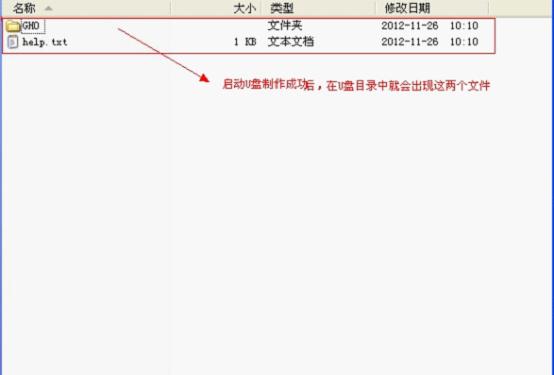
三、设置电脑启动方式。
.重启电脑,使用U盘启动,进入WIN8PE。
因为拯救者原版默认是UEFI启动的,所以要使U盘启动的话必须得修改BOIS,开机点击F2进入BOIS,将UEFI变成Legacy形式。(见下图1)
保存设置后点击F12进行U盘启动。进入Win8精简版。(见下图2)
删除所有分区,(如果之前是MBR格式的话,需要更改成GUID格式)进行分区,完成后的效果如下图:
开始还原!(见下图2)
4.还原完成后,需要重启系统。单击【确定】开始重启(见下图1)。
※重要注意※
在这里需要特别说明一下第一次还原完成,重启后,千万不要提前进BOIS改成uefi启动,不然的话,会死在下面的画面(见下图2)不动的!【安装程序正在更新注册表设置】所以,虽然已经成为GPT分区,不用着急改成uefi启动,用[Legacy Support]依然可以启动,以后注册完成后再更改 完全来的及!
什么不需要设置,自动重启后,系统还原过程中会出现下面无法激活的对话框,上面已经说过进入windows后再激活!暂时点击确定忽略!
在网上下载 【nt6 oem loader v3.3.1】和【.net framework 3.5】两个文件进行激活。在激活的过程中运行【nt6 oem loader v3.3.1】的时候可能会出现下面的对话框:efi.exe已停止工作 的话 (见下图1)。
上面已经说过这种情况只有下面两种可能性。
1.你的系统没有.net3.5。那就下载一个安装好了。
2.安装.net3.5仍然显示图1的话,系统的.netframework 需要修复(见下图2)。修复后,便可以成功安装。
进行1还是激活不了的话,下载【腾讯管家】进行windows修复(见下图2):
修复完成后,再一次运行【nt6 oem loader v3.3.1】便可完美激活!!(见下图3)
重启设置BOIS为uefi启动,顺便激活生效!
最后,在重装系统的过程中遇到了一些小问题也在此分享下。
1、联想的novo键问题:目前一些新的机型,其Novo键并不是原来意义上的键,而是一个类似于智能手机卡的孔,在关机状态用一根小针扎便可。
2、关于系统激活的问题,目前网上有很多的激活软件教程,上文中引用的也可以使用,但是,在uefi启动的模式下却始终不能成功激活。在傻逼逼把激活软件都用个遍都无法成功激活的时候,直接度娘了一个旗舰版序列号便解决了。:RHTBY-VWY6D-QJRJ9-JGQ3X-Q2289
3、在安装过程中,如果有任何问题欢迎在评论区沟通~
用u盘重装系统时为啥找不到映像文件路径
...件。你可以使用小白一键重装系统工具重新制作u盘启动盘重装系统看下,具体的步骤如下:一、准备工具1、一个U盘(尽量8G以上)2、一台正常能上网的电脑3、下载小白一键重装系统工具二、安装思路1、找一台能正常使用的电脑... 查看详情
用老毛桃u盘重装系统时提示无效镜像文件怎么办
...里,小编也给你介绍下通过小白一键重装系统工具进行u盘重装系统的步骤,可以作为参考。一、准备工具1、一个U盘(尽量8G以上)2、一台正常能上网的电脑3、下载小白一键重装系统工具二、安装思路1、找一台能正常使用的电脑... 查看详情
联想win7旗舰版64位系统下载
联想Win7UM_SP1旗舰版64位GHO镜像百度网盘下载地址:版本介绍:1、采用联想Win7SP1旗舰64位OEM原版制作,集成VC++运行库、DirectX9.0C、NET4.5,驱动采用自由天空最新6.5版2、保留原版99.9%,基本无删减(仅删除示例音乐、日文输入法等无用... 查看详情
使用老毛桃u盘重装windows10系统详细教程
使用老毛桃U盘启动盘重装Windows10系统,这个方法很常用,相比较一些别的方法去重装系统,这个方法更方便更简单,容易入手和掌握。 在重装系统前,先去微软的官网把Windows10的ISO镜像文件下载下来,去别的网站下载... 查看详情
windows重装系统
...不清楚有几种安装方式。本教程现在就详细的讲讲利用U盘重装系统的具体步骤,本帖以重装Windows10系统为例,讲述一下重装系统的详细步骤。一、前提1、为何需要重装系统?系统需要升级系统崩溃系统中病毒个人要求等 &nbs... 查看详情
一体机怎么用u盘重装系统步骤图解
一、准备工具1、一个U盘(尽量8G以上)2、一台正常能上网的电脑3、下载小白一键重装系统工具二、安装思路1、找一台能正常使用的电脑和一个U盘,通过下载小白工具,然后制作一个U盘启动工具2、把制作好的U盘工具,插到无法... 查看详情
m-atx主板怎么用u盘重装系统
制作u盘启动盘重装系统:1、打开小白一键重装系统,接着自动检测本地环境。插入空白u盘到电脑上。2、选择u盘制作栏目,选择要安装的系统,然后点击“安装此系统”3、等待u盘启动盘制作完毕,然后退出u盘。4、把u盘插入... 查看详情
联想电脑更换固态硬盘重装系统教程
...装了。4、根据安装程序提示,完成系统安装。参考技术A联想电脑更换固态硬盘,重装系统教程这个的话嗯装系统U盘的话是需要拿那个做一个系统的U盘具体的话,你建议你可以去哔哩哔哩上面会有详细的教程视频。 参考技术B在... 查看详情
我的硬盘已经装了系统了换到其他电脑还要重装系统吗
...机,比如黑屏蓝屏或者提示缺少什么文件,此时需要用U盘重装系统,因为当前系统驱动跟另一台电脑驱动不兼容,只能重装系统。如何使用u盘重装系统呢?具体的教程可以参考以下方法步骤:一、准备工具1、一个U盘(尽量8G以... 查看详情
通过u盘重装启动盘
前言:一直想通过u盘启动盘给旧本装个win7,但是发现网上完整的教程很少。这里分享给大家我重装的一些步骤和遇到的问题。前期准备:1、我们要准备一个容量在4G以上的U盘。2、我们要将U盘中的重要数据进行备份(因为制作... 查看详情
求win7正版官方下载地址~~~
...//www.itellyou.cn/这个地址有。也可以直接用个验证过的系统盘重装系统就行了,这样就可以全程自动、顺利解决win7系统安装的问题了。用u盘或者硬盘这些都是可以的,且安装速度非常快。但关键是:要有兼容性好的(兼容ide、achi... 查看详情
win10蓝屏提示yourpc/deviceneedstoberepaired怎么办
...统来解决问题。如果是本本,可以联系相应的客服,比如联想本,客服会告诉你一些方法去重置备份好的系统等 查看详情
pe重装系统,u盘重装系统,一步到位,重装无忧!
PE介绍:PE系统是在Windows下制作出来的一个临时紧急系统,当电脑无法正常启动时,可以通过PE系统修复电脑里的各种问题,比如删除顽固病毒,修复磁盘引导分区,给硬盘分区,数据备份,安装电脑系统等。PE系统制作步骤:安... 查看详情
解决联想拯救者显卡花屏
前段时间买的联想拯救者笔记本,偶尔屏幕花屏。重启都好了,可能是显卡不匹配!最后咨询官方技术人员,淘到了稳定显卡地址下面找!笔记本配置 联想驱动管理硬件检测报告当前操作系统 Windows864... 查看详情
win7家庭普通版一直开机一直卡在配置windowsupdate35%不动了输不了密码进
了桌面怎么办系统有问题了,直接换个验证过的系统盘重装系统就行了,这样就可以全程自动、顺利解决win7系统更新失败,无法使用的问题了。用u盘或者硬盘这些都是可以的,且安装速度非常快。但关键是:要有兼容性好的(... 查看详情
尝试u盘重装系统
由于电脑实在卡得令人恼火,只能考虑重装下系统了。在网上搜索到一个装机软件—韩博士装机大师,然而并没有什么卵用,在重装系统的过程中,不知道什么原因,新系统一直在重启,无法继续,上网百度了各种... 查看详情
一体机如何重装系统
参考技术A问题一:一体机a229要重装系统,要怎么设置u***引导,可以给全程装系统的图解吗您好,中国惠普,很高兴为您服务!首先要制作好引导U盘,然后将U盘连接到笔记本,开机按F9用U盘引导,最后根据提示安装系统即可。若... 查看详情
u盘重装macos-sierra系统
Mac系统重新安装两种方法:1、在线远程重装。2、制作启动U盘进行重装。理论上第一种比较简单,但是会比较耗时,实际操作中,由于网上下载的系统版本低于我现在MacOS的版本,导致无法安装,因此只能使用第二种法。即安装... 查看详情












